Wie teilt man ein Arbeitsblatt in mehrere Fensterbereiche in Excel?
In Excel gibt es eine sehr nützliche Funktion namens Fenster teilen, mit der das Arbeitsblatt in mehrere Kopien aufgeteilt werden kann, sodass Sie die Daten gleichzeitig anzeigen und vergleichen können. Nun werde ich erklären, wie man ein Arbeitsblatt in Excel in Bereiche aufteilt.
Arbeitsblatt mit dem Ziehen des Aufteilungsbereichs aufteilen
Arbeitsblatt mit der Schaltfläche Teilen aufteilen
 Arbeitsblatt mit dem Ziehen des Aufteilungsbereichs aufteilen
Arbeitsblatt mit dem Ziehen des Aufteilungsbereichs aufteilen
Es gibt eine sehr praktische Methode, ein Arbeitsblatt in Bereiche aufzuteilen, bei der Sie einfach den Aufteilungsbereich an die gewünschte Stelle ziehen müssen.
Arbeitsblatt horizontal in Bereiche aufteilen
1. Platzieren Sie den Cursor auf der Trennleiste, die sich über dem Bildlaufpfeil am oberen Ende der vertikalen Bildlaufleiste befindet. Siehe Screenshot:

2. Wenn sich der Cursorzeiger in einen Doppelpfeil mit einer Trennung in der Mitte ändert, ziehen Sie ihn an die Stelle, an der Sie das Arbeitsblatt teilen möchten, und lassen Sie dann den Cursor los. Siehe Screenshot:

Arbeitsblatt vertikal in Bereiche aufteilen
1. Platzieren Sie den Cursor auf der Trennleiste, die sich neben dem Bildlaufpfeil rechts von der horizontalen Bildlaufleiste befindet. Siehe Screenshot:

2. Wenn sich der Cursorzeiger in einen Doppelpfeil mit einer Trennung in der Mitte ändert, ziehen Sie ihn an die Stelle, an der Sie das Arbeitsblatt teilen möchten, und lassen Sie dann den Cursor los. Siehe Screenshot:

 Arbeitsblatt mit der Schaltfläche Teilen aufteilen
Arbeitsblatt mit der Schaltfläche Teilen aufteilen
Eine weitere Möglichkeit, ein Arbeitsblatt in Bereiche aufzuteilen, ist die Verwendung der Schaltfläche Teilen unter der Registerkarte Ansicht.
1. Wählen Sie zuerst die Zeile aus, über der Sie den Aufteilungsbereich einfügen möchten. Siehe Screenshot:

Tipp: Wenn Sie einen vertikalen Aufteilungsbereich einfügen möchten, können Sie eine Spalte auswählen, links neben der Sie den Aufteilungsbereich einfügen möchten.
2. Klicken Sie dann auf Ansicht > Teilen, und Sie sehen, dass der Aufteilungsbereich in das Arbeitsblatt eingefügt wurde. Siehe Screenshot:
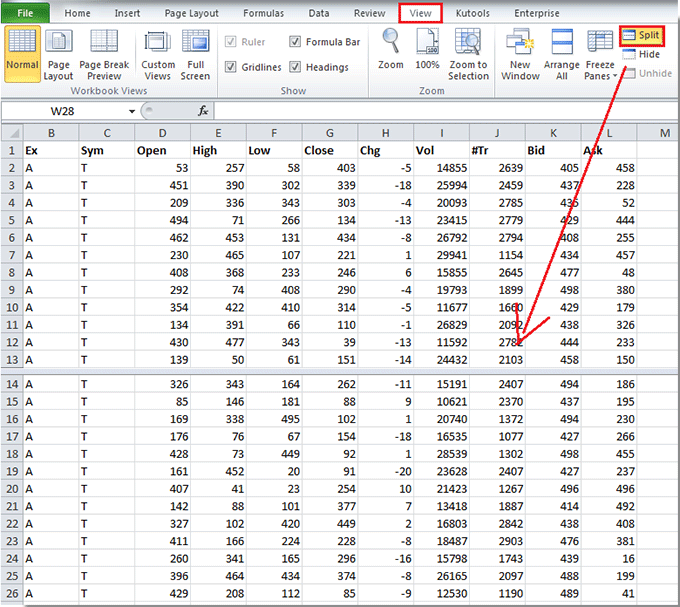
Tipp: Wenn Sie einen Kreuz-Aufteilungsbereich in ein Arbeitsblatt einfügen möchten, wählen Sie eine Zelle aus, über der Sie den horizontalen Aufteilungsbereich und links neben der Sie den vertikalen Aufteilungsbereich einfügen möchten, und klicken Sie dann auf Ansicht > Teilen. Siehe Screenshot:

Hinweis: Wenn Sie die Aufteilungsbereiche entfernen möchten, klicken Sie einfach doppelt auf den Bereich, den Sie löschen möchten, und er wird entfernt.
Die besten Produktivitätstools für das Büro
Stärken Sie Ihre Excel-Fähigkeiten mit Kutools für Excel und genießen Sie Effizienz wie nie zuvor. Kutools für Excel bietet mehr als300 erweiterte Funktionen, um die Produktivität zu steigern und Zeit zu sparen. Klicken Sie hier, um die Funktion zu erhalten, die Sie am meisten benötigen...
Office Tab bringt die Tab-Oberfläche in Office und macht Ihre Arbeit wesentlich einfacher
- Aktivieren Sie die Tabulator-Bearbeitung und das Lesen in Word, Excel, PowerPoint, Publisher, Access, Visio und Project.
- Öffnen und erstellen Sie mehrere Dokumente in neuen Tabs innerhalb desselben Fensters, statt in neuen Einzelfenstern.
- Steigert Ihre Produktivität um50 % und reduziert hunderte Mausklicks täglich!
Alle Kutools-Add-Ins. Ein Installationspaket
Das Kutools for Office-Paket bündelt Add-Ins für Excel, Word, Outlook & PowerPoint sowie Office Tab Pro und ist ideal für Teams, die mit mehreren Office-Anwendungen arbeiten.
- All-in-One-Paket — Add-Ins für Excel, Word, Outlook & PowerPoint + Office Tab Pro
- Ein Installationspaket, eine Lizenz — in wenigen Minuten einsatzbereit (MSI-kompatibel)
- Besser gemeinsam — optimierte Produktivität in allen Office-Anwendungen
- 30 Tage kostenlos testen — keine Registrierung, keine Kreditkarte erforderlich
- Bestes Preis-Leistungs-Verhältnis — günstiger als Einzelkauf der Add-Ins